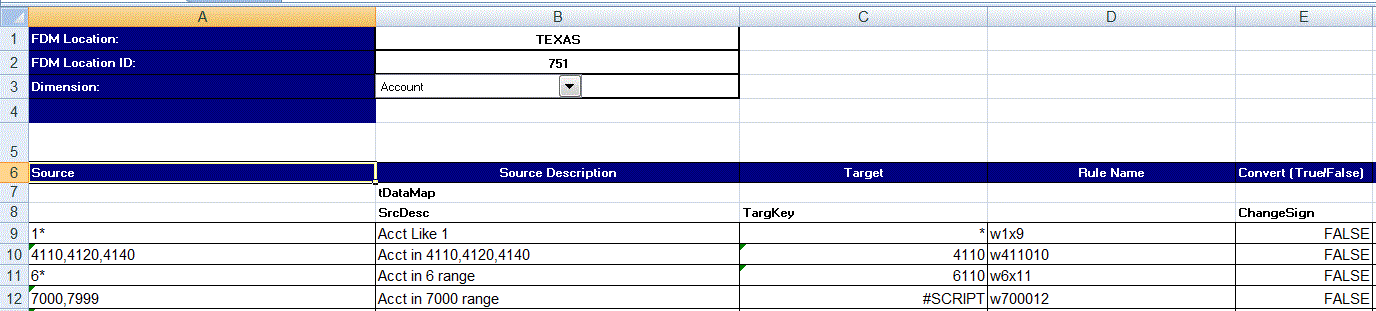下载 Excel 模板(映射模板)
下载并使用 Maploader 模板从 Excel 上传映射表,而不是通过数据集成输入表。使用此功能,您可以从 Excel 映射中选择和导入成员,从而映射成员。您可以合并或替换映射。这不会更新映射,只是将新条目添加到数据库中。EPM_ORACLE_HOME/products/FinancialDataQuality/templates 目录中包含了具有正确格式设置的 Excel 映射模板。
映射模板还包括一个宏脚本,它会直接从您连接的目标应用程序拉取 Oracle Hyperion Financial Management 维。
您必须将 Excel 模板上传到 数据集成服务器,然后在运行集成时选择 Excel 文件作为要加载的文件,如果文件名留空,则在系统提示时选择该文件。系统会确定要处理的文件是否为 Excel 文件,然后读取所需的格式设置来加载该文件。
使用 Excel 格式的映射模板时:
-
请勿在映射模板中包括任何空行。
-
您可以在模板中插入行,但必须使新行位于指定的区域。
-
每个模板支持一个维。
要下载 Excel 模板: